Modificación de propiedades de unidades virtuales iSCSI en el modo de inicio Legacy BIOS (BIOS)
Use este procedimiento para configurar unidades virtuales iSCSI mediante las pantallas de la utilidad de configuración de iSCSI BIOS en sistemas configurados para usar el modo de inicio Legacy BIOS.
Las unidades virtuales iSCSI se utilizan principalmente para ejecutar sistemas operativos admitidos que residen en un servidor externo y que actúan como sistemas operativos host de servidor.
Las unidades virtuales iSCSI se deben configurar en el ROM de opción de iSCSI.
Antes de comenzar, asegúrese de que se cumplan los siguientes requisitos:
-
Debe conocer los aspectos teóricos del funcionamiento de iSCSI y los procedimientos de configuración del servidor iSCSI.
-
Ha comprobado que los destinos iSCSI se pueden montar en un cliente. Revise la documentación del sistema operativo para obtener más información.
-
Tiene acceso a un servidor iSCSI externo que ejecuta un sistema operativo admitido.
-
El servidor debe estar en modo de inicio Legacy BIOS, no en modo de inicio UEFI. Para servidores que estén en modo de inicio UEFI, consulte Modify iSCSI Virtual Drive Properties in UEFI Boot Mode (BIOS).
-
Acceda a la utilidad de configuración del BIOS.
Para obtener instrucciones, consulte Accessing the BIOS Setup Utility.
-
Navegue hasta el menú Advanced (Avanzado) y, a continuación, seleccione Legacy iSCSI.
Aparece la pantalla Launch Legacy iSCSI OpROM (Iniciar ROM de opción de iSCSI Legacy).
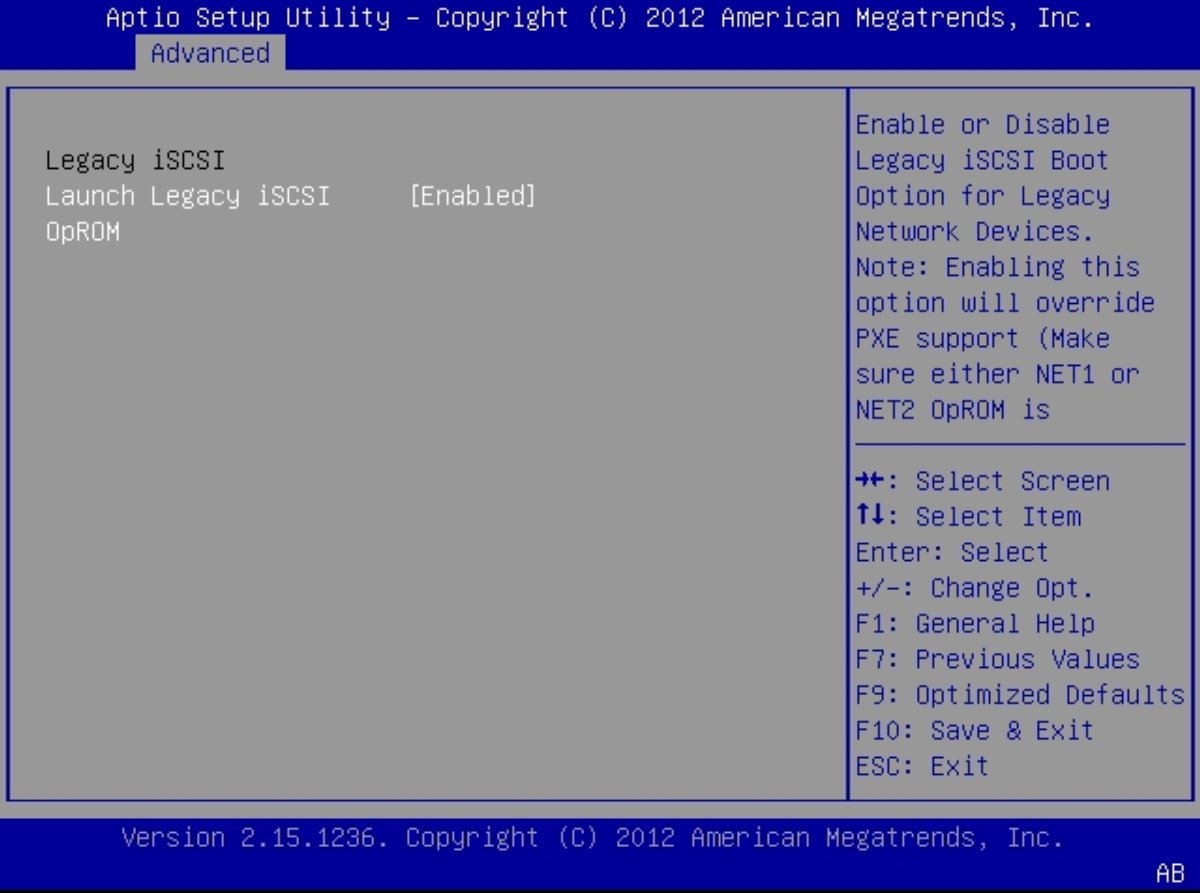
- Seleccione Launch Legacy iSCSI OpROM (Iniciar ROM de opción de iSCSI Legacy) y, a continuación, seleccione Enable (Activar).
-
Pulse la tecla de función F10 para guardar los cambios y salir de la utilidad de configuración del BIOS.
Se reiniciará el sistema y aparecerán mensajes de inicio.
-
Cuando aparezcan los siguientes mensajes, pulse Ctrl+D varias veces para obtener acceso al ROM de opción de iSCSI.

Aparece la pantalla iSCSI Port Selection (Selección de puerto iSCSI).
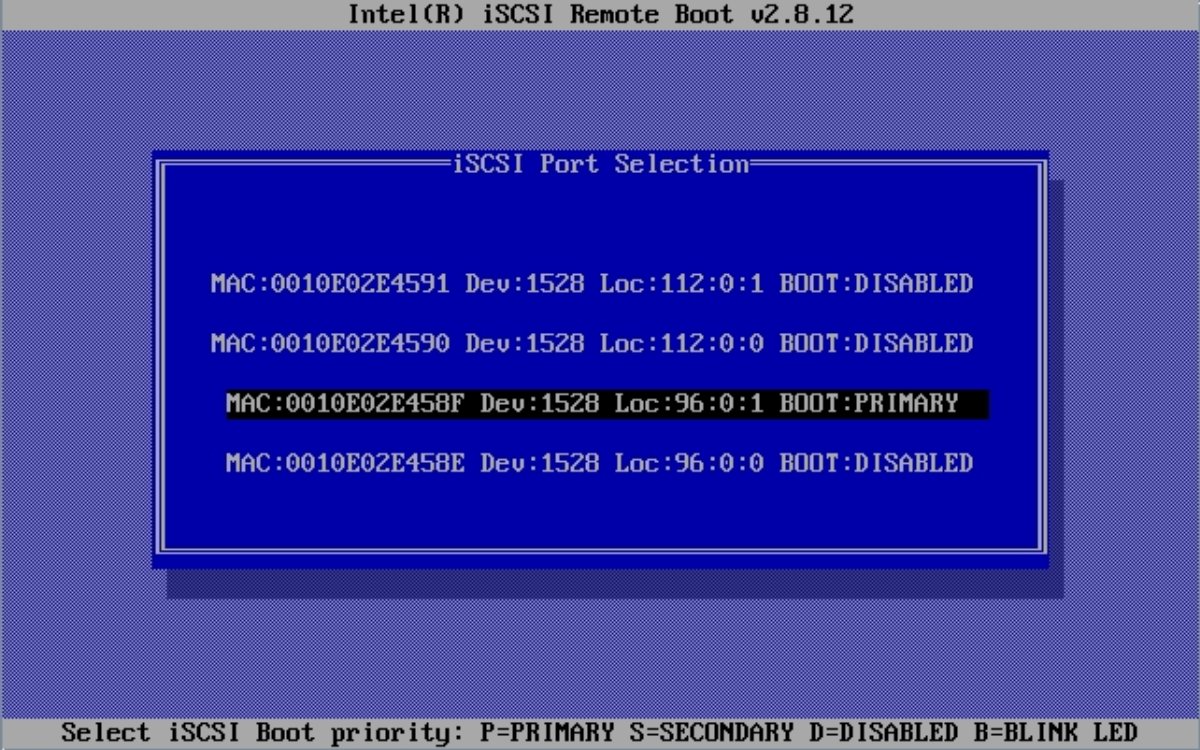
- Resalte la dirección MAC del adaptador de red configurada en el servidor iSCSI y escriba P para cambiarle el estado a Boot:PRIMARY (Inicio: principal).
-
Seleccione la dirección MAC del adaptador de red.
Aparece la pantalla iSCSI Port Configuration (Configuración de puerto iSCSI).
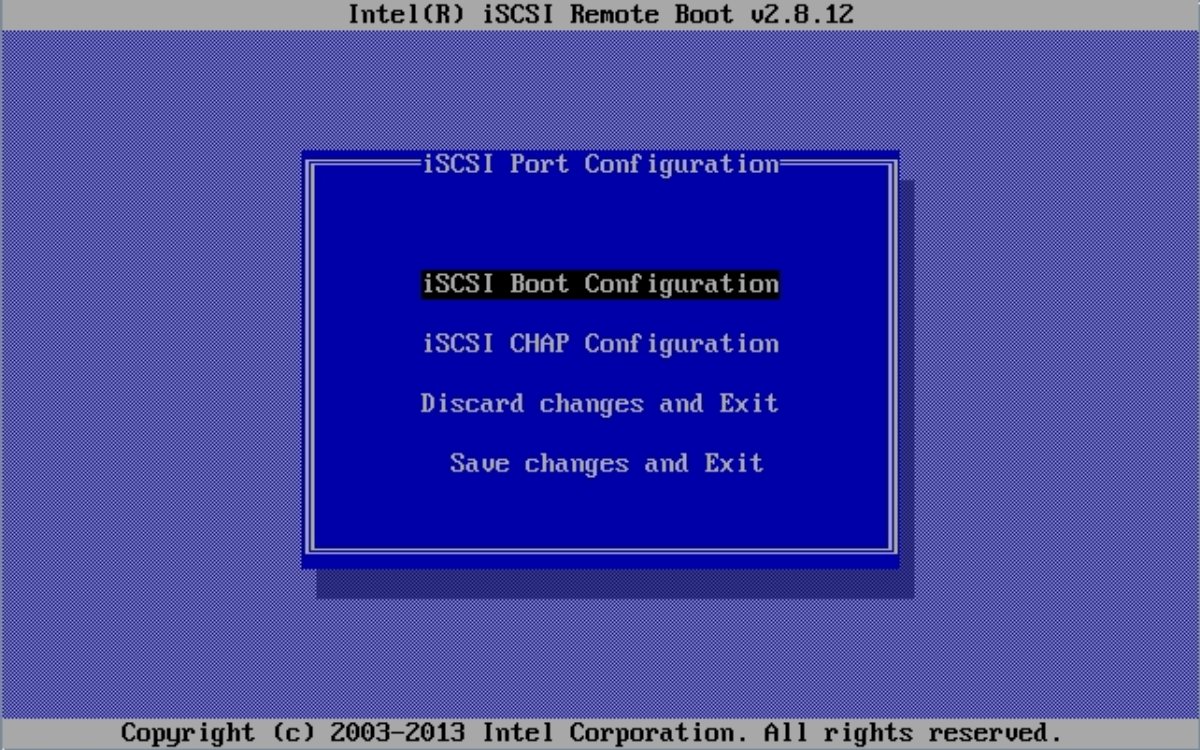
-
Seleccione iSCSI Boot Configuration (Configuración de inicio iSCSI).
Aparece la pantalla iSCSI Boot Configuration (Configuración de inicio iSCSI).
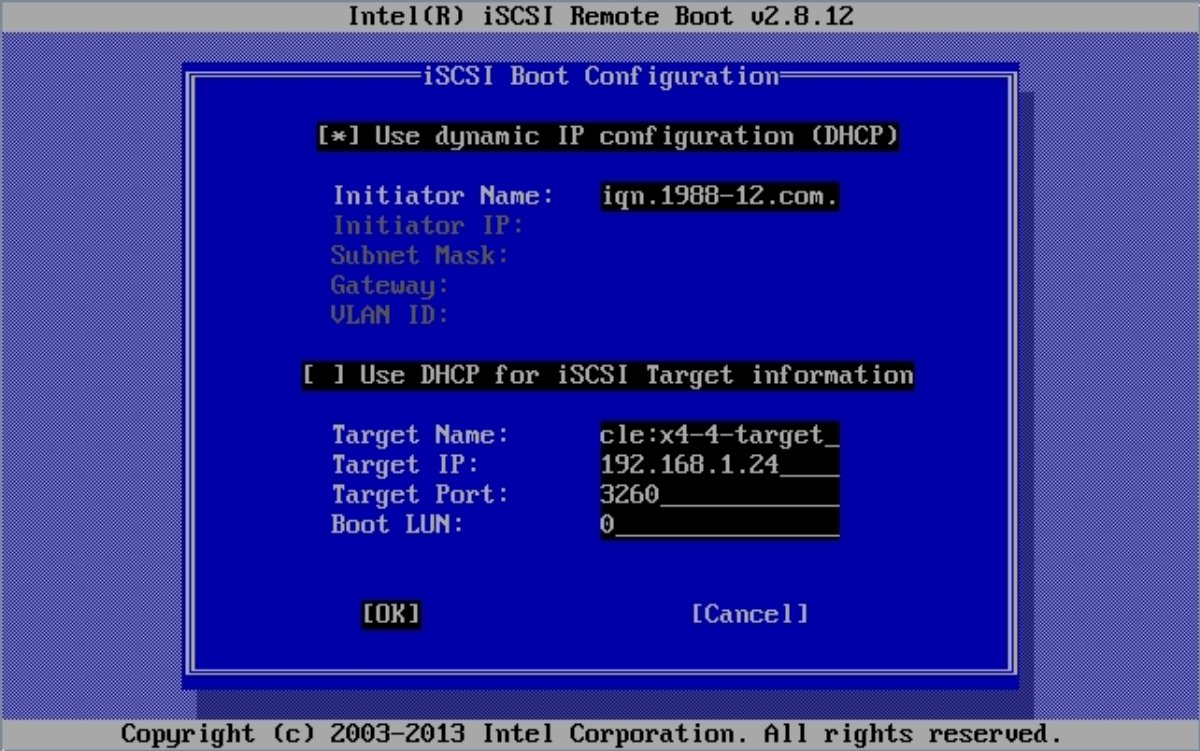
-
En la pantalla iSCSI Boot Configuration (Configuración de inicio iSCSI), realice los siguientes pasos:
- Seleccione o quite la selección de la propiedad Use Dynamic IP Configuration (Usar configuración dinámica) para el iniciador iSCSI.
- Especifique el nombre del iniciador con el formato de nombre completo iSCSI (iqn), por ejemplo, iqn.1988-12.com.oracle:0010e02e458f.
- Si quitó la selección de la propiedad Use Dynamic IP Configuration (Usar configuración de IP dinámica), especifique la dirección IP del iniciador iSCSI, la máscara de subred, la puerta de enlace y el ID de VLAN.
- Seleccione o quite la selección de la propiedad Use DHCP for iSCSI Target Information (Usar DHCP para información de destinos iSCSI).
- Especifique el nombre de destino con el formato de nombre completo iSCSI (iqn), por ejemplo, iqn.1988-12.com.oracle:X5-2-target.
- Si quitó la selección de la propiedad Use DCHP for iSCSI Target Information (Usar DHCP para información de destinos iSCSI), especifique la IP de destino, el puerto de destino y el LUN de inicio.
-
Seleccione OK (Aceptar).
Reaparecerá la pantalla iSCSI Port Configuration (Configuración de puerto iSCSI).
-
Seleccione iSCSI CHAP Configuration (Configuración de CHAP de iSCSI).
Aparece la pantalla iSCSI CHAP Configuration (Configuración de CHAP de iSCSI).
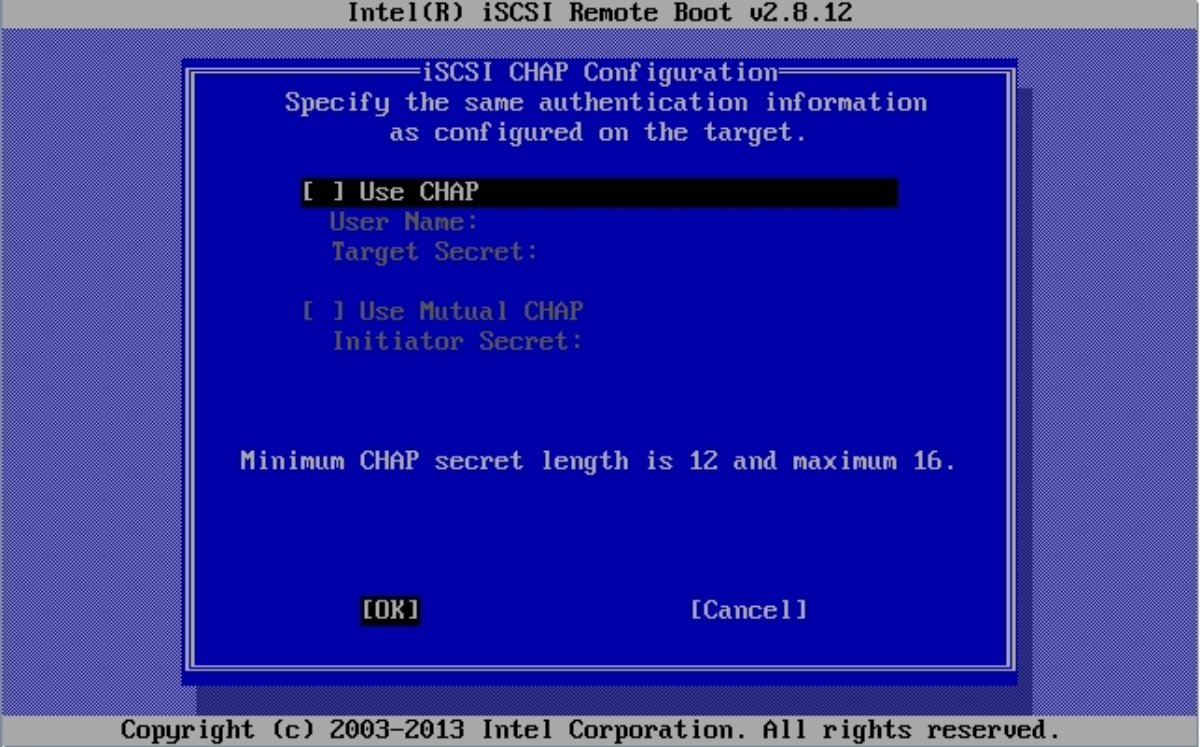
-
Para configurar CHAP (Protocolo de autenticación por desafío mutuo), realice los siguientes pasos en la pantalla iSCSI CHAP Configuration (Configuración de CHAP de iSCSI):
- Seleccione una de las opciones de CHAP.
- Especifique la información requerida para la opción de CHAP seleccionada.
-
Seleccione OK (Aceptar).
Reaparecerá la pantalla iSCSI Port Configuration (Configuración de puerto iSCSI).
-
Pulse la tecla de función F10 para guardar los cambios y salir de la utilidad de configuración del BIOS.
Notas - La unidad iSCSI recientemente configurada no aparece en la lista de inicio del BIOS hasta después de instalar un sistema operativo.